Willkommen zu unserer umfassenden Anleitung zum Erstellen eines versteckten Freigabeordners unter Windows 11 und 10! Diese Methode ist besonders nützlich, wenn Sie Ordner sicher für mehrere in Ihrem Netzwerk verbundene Geräte freigeben und dabei sicherstellen möchten, dass Ihre Ordner diskret und sicher bleiben.
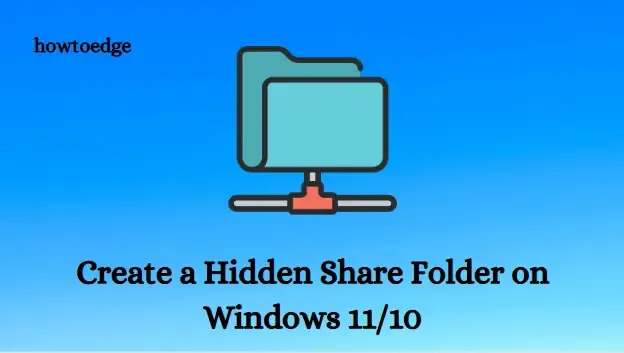
Schauen Sie sich unseren aktuellen Leitfaden an: Alles, was Sie über das Windows 10-Update vom Mai 2019 wissen müssen
Schritte zum Erstellen eines versteckten Freigabeordners unter Windows 11/10
Um mit der Erstellung eines versteckten freigegebenen Ordners unter Windows 11 oder 10 zu beginnen, folgen Sie diesen vereinfachten Schritten:
- Öffnen Sie den Datei-Explorer, indem Sie gleichzeitig die Tasten Windows + E drücken.
- Suchen Sie den Ordner, den Sie freigeben möchten.
- Klicken Sie mit der rechten Maustaste auf den Ordner und wählen Sie „Eigenschaften“ aus dem Kontextmenü.
- Navigieren Sie im Eigenschaftenfenster zur Registerkarte „Freigabe“ .
- Klicken Sie auf die Schaltfläche „Erweiterte Freigabe“ , um auf die Freigabeoptionen zuzugreifen.
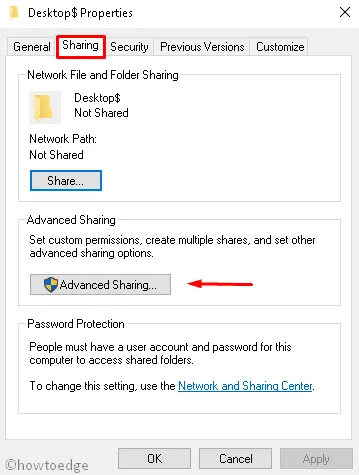
- Aktivieren Sie das Kontrollkästchen neben Diesen Ordner freigeben .
- Geben Sie im Feld „Freigabename“ den gewünschten Namen ein und fügen Sie am Ende ein $ hinzu , um ihn auszublenden (z. B. Desktop$). Stellen Sie sicher, dass der Name keine Leerzeichen enthält. Legen Sie das Limit für gleichzeitige Benutzer entsprechend Ihren Anforderungen fest.
- Klicken Sie auf „Übernehmen“ und dann auf „OK“ , um Ihre Einstellungen zu bestätigen.
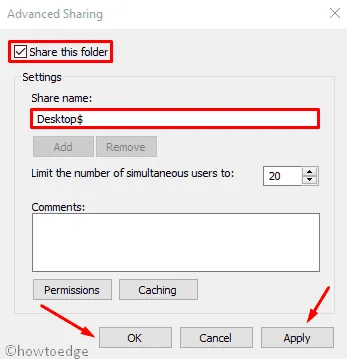
- Kehren Sie zum Freigabeassistenten zurück und klicken Sie auf die Schaltfläche „Freigeben“ .
- Auf der folgenden Seite können Sie entweder einen Benutzernamen eingeben oder aus dem Dropdown-Menü einen auswählen, für den Sie den Ordner freigeben möchten.
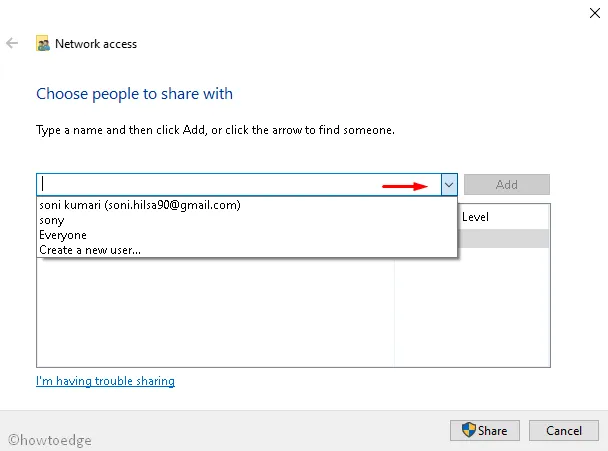
- Klicken Sie auf die Schaltfläche „Hinzufügen“ und wählen Sie dann die Berechtigungsstufe aus: „ Lesen “ (Standard) ermöglicht Benutzern nur das Anzeigen von Dateien, während „Lesen/Schreiben“ ihnen auch das Ändern und Löschen von Inhalten ermöglicht.
- Schließen Sie ab, indem Sie auf „Teilen“ > „Fertig“ > „Übernehmen“ > „OK“ klicken und den Anweisungen auf dem Bildschirm folgen.
Wenn Sie diese Schritte befolgen, ist Ihr freigegebener Ordner auf lokalen Geräten unsichtbar. Sie können jedoch über seinen Netzwerkpfad (z. B. \\10.1.2.12\Desktop$) direkt darauf zugreifen.
Was gilt in Windows als versteckte Freigabe?
Eine versteckte Freigabe, oft als administrative Freigabe bezeichnet, ist beim Durchsuchen von Freigaben auf einem anderen Computer im Netzwerk nicht sofort sichtbar. Wenn Sie jedoch den genauen Namen der versteckten Freigabe kennen, bleibt diese zugänglich.
Wie macht man versteckte Dateien unter Windows 11/10 sichtbar?
Wenn Sie alle versteckten Dateien auf Ihren Speichermedien anzeigen möchten, befolgen Sie diese Schritte, um Ihre Datei-Explorer-Einstellungen anzupassen:
- Starten Sie den Datei-Explorer durch Drücken von Windows + E.
- Wählen Sie das Dropdown-Menü „Ansicht“ aus.
- Navigieren Sie zu „Anzeigen“ > „Ausgeblendete Elemente“ .
- Neben „Versteckte Elemente“ wird ein Häkchen angezeigt , das angibt, dass diese Dateien sichtbar sind.
- Um die versteckten Dateien wieder auszublenden, klicken Sie erneut auf die Option „Versteckte Elemente“ .
Welche Vorteile bietet die Verwendung eines versteckten Ordners?
Das Hauptziel eines versteckten Ordners besteht darin, das versehentliche Löschen wichtiger Daten zu verhindern. Es ist wichtig zu beachten, dass die Verwendung versteckter Ordner für vertrauliche Informationen nicht ratsam ist, da jeder mit Zugriff sie finden kann. Diese Dateien werden im Windows Explorer als durchscheinende Symbole angezeigt.
Zusätzliche Einblicke
1. Kann ich von einem anderen Computer auf versteckte freigegebene Ordner zugreifen?
Ja, auf versteckte freigegebene Ordner kann von anderen Computern im Netzwerk aus zugegriffen werden, indem der genaue Netzwerkpfad einschließlich des Zeichens „$“ am Ende eingegeben wird.
2. Werden versteckte freigegebene Ordner bei der Dateisuche angezeigt?
Nein, versteckte freigegebene Ordner werden bei der Standarddateisuche nicht angezeigt, was diesen Ordnern eine zusätzliche Sicherheitsebene verleiht.
3. Ist es sicher, vertrauliche Informationen in versteckten Ordnern zu speichern?
Versteckte Ordner bieten zwar ein gewisses Maß an Privatsphäre, sind jedoch nicht sicher vor Benutzern mit ausreichenden Zugriffsrechten. Für vertrauliche Informationen sollten Sie stärkere Verschlüsselungsmethoden verwenden.
Schreibe einen Kommentar